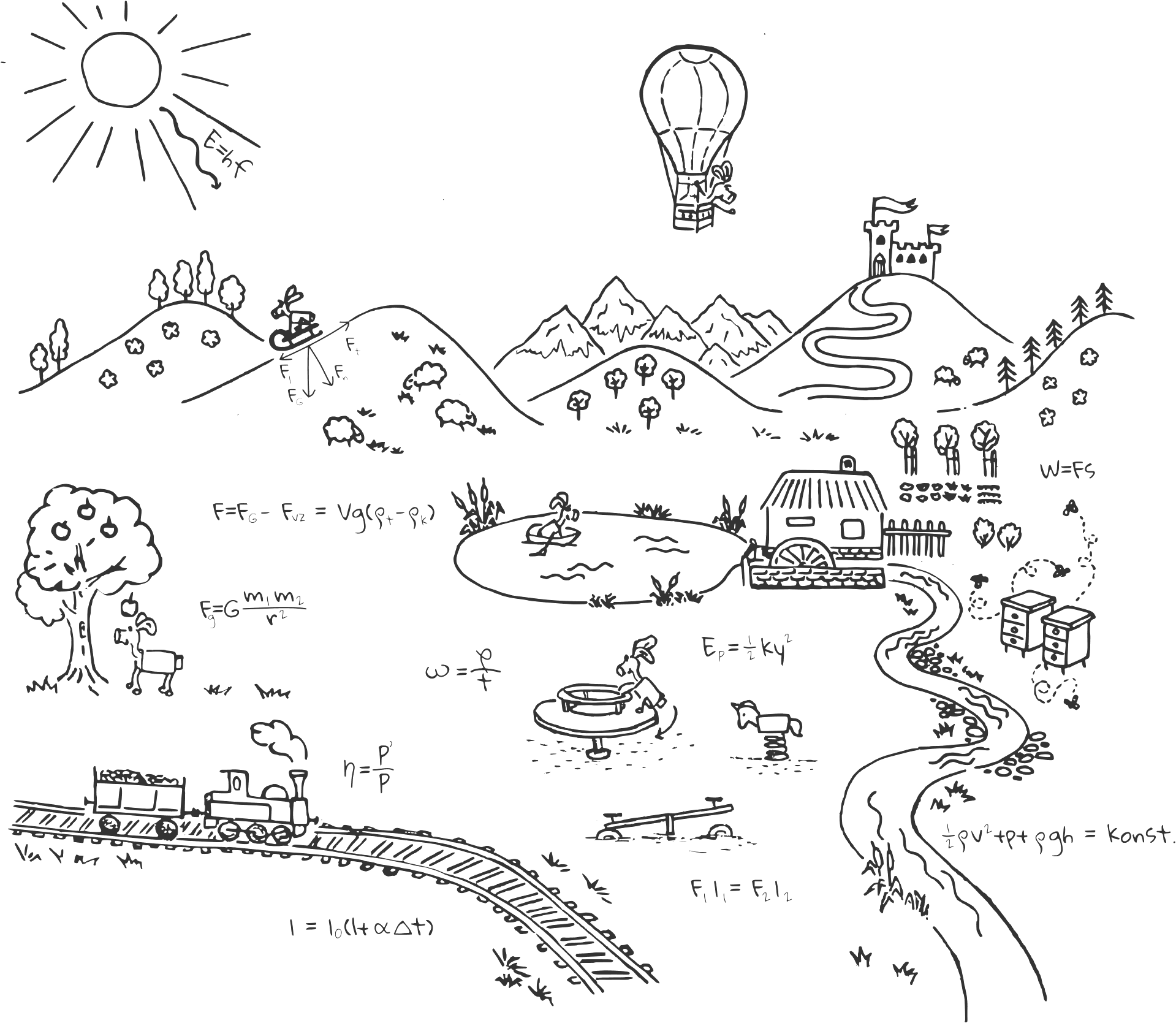Elektronická řešení
Svá řešení můžete odevzdávat i v elektronické podobě. Výhodou je, že řešení se k nám prostřednictvím internetu dostane rychleji než poštou, a proto není třeba posílat svá řešení v předstihu. I přesto ale všechna elektronická řešení vytiskneme a opravené vám je doručíme zpět poštou spolu s brožurkou (a případně dalšími materiály). Ve výjimečných případech je řešení možno po předchozí registraci odeslat e-mailem, avšak pochopitelně nemůžeme přijmout ta, která byla odeslána až po uveřejnění vzorových řešení dané série.
K nahrávaní řešení ve formátu PDF (jiné formáty nepřijímáme) slouží databáze, kterou sdílíme s bratrským seminářem FYKOS a jmenuje se FKSDB. Na této stránce se dozvíte, jak do ní vaše řešení nahrát.
Jak vytvářet elektronická řešení
Snadný postup: skener
Nejjednodušší způsob je řešení napsat ručně a poté jej naskenovat. Zvolíte-li si tento způsob, prosíme vás o použití skutečného skeneru. Řešení z fotoaparátu jsou často špatně čitelná a jejich tisk je nákladný. Nemáte-li po ruce skener, pošlete nám, prosím, svá řešení poštou.
Většina skenerů již podporuje skenování více stránek najednou do jednoho souboru PDF. Prosíme vás, abyste skenovali kompletní řešení jednoho příkladu do jednoho PDF souboru.
Pokud váš skener neumí vytvářet soubory pdf, je potřeba naskenované obrázky převést do PDF – viz níže.
Lepší postup: textový editor
K psaní dokumentů můžete využít více programů: Microsoft Word, volně šiřitelný
Open Office1) a další. V tomto návodu si ukážeme práci s Open Office. Nicméně, psaní rovnic ve Wordu je velice podobné a navíc velmi názorné.
Psaní rovnic
Psaní rovnic v počítači není vůbec složité a pro fyziky je i důležité. Chceme-li do textu vložit rovnici, vybereme záložku Vložit→Objekt→Rovnice (v MS Word ještě jednodušeji Vložení→Rovnice). Otevře se nám prostředí pro psaní rovnic:
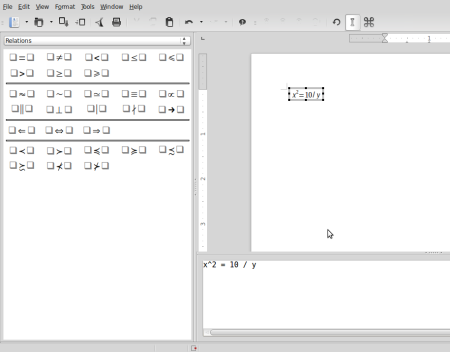
Zkuste do editoru napsat
x^2 = 10 / y
V dokumentu by se měla objevit rovnice x2=10/y, tj. přesně tak, jak jste ji zapsali. Není nic snadnějšího! Všimněme si, že mocninu zapisujeme symbolem ^. Chceme-li do mocniny vložit více znaků než jen dvojku, tyto znaky umístíme do složené závorky:
2^{2 + 3} = 2^5 = 32
Měla by se vám zobrazit rovnice 22+3=25=32.
Speciální příkazy
Často se stává, že kromě jednoduchých výrazů musíte napsat i výrazy trochu složitější, například zlomek nebo odmocninu. Tyto objekty najdete na pomocné liště vlevo, nebo je přímo napíšete příkazy, které vycházejí z anglického pojmenování. Do editoru rovnic napište
{3 + 5}over{10} + sqrt{9} = {8 + 30}over{10} = 3,8
Dostali jste 3+510+√9=8+3010=3,8?
Kromě psaní lze využívat i pomůcky na levé straně pracovní plochy, kde lze na jednotlivé matematické formáty kliknout a jejich „kód“ se objeví v editoru dole.
Řecká písmena
Řecká písmena píšeme znovu pomocí jejich anglického předpisu. Navíc před písmeno napíšeme znaménko %. Tedy příkaz
sin ( %alpha + %beta + %gamma ) = 2 %omega %pi
by měl do rovnice vypsat sin(α+β+γ)=2ωπ.
Převod do PDF
Uložit napsané řešení ve formátu PDF je poslední krůček před odevzdáním řešení.
MS Word i Open Office dnes již přímo podporují uložení souboru do formátu PDF. V Open Office tuto možnost naleznete v nabídce Soubor→Exportovat jako PDF. Tím máte vytvořené hezky vypadající řešení připravené na upload.
Pokud váš textový editor tuto možnost neposkytuje, můžete si soubor „vytisknout“ pomocí tzv. virtuální tiskárny. Zvolte Soubor→Tisk nebo použijte zkratku Ctrl+P. V seznamu tiskáren pak vyberte tiskárnu, která se jmenuje jinak než běžné tiskárny (oblíbenou virutální tiskárnou je např. PDFCreator). Pak se místo tisku otevře program, kde si zvolíte, do jaké složky tiskárna soubor vytiskne, tzn. vytvoří jeho kopii ve formátu PDF.